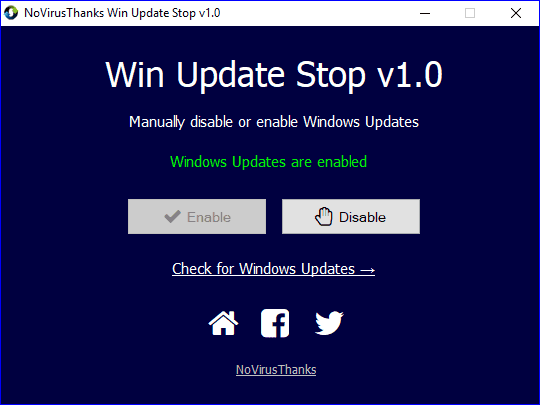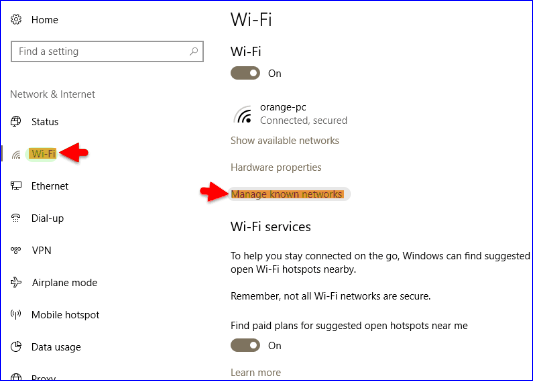阻止在某些 WiFi 上下载 Windows 10 更新
Windows 10 最大和最常见的事情和问题之一是更新大小,互联网消耗太高。 例如,在微软发布最新的 Windows 10 Fall Creators Update 之前,就无法控制更新的停止和完成。 此外,Windows 过去会在用户不知情的情况下自动更新并消耗互联网,这是非常烦人的和糟糕的个人体验,因为 Windows 10 在更新时从您的 Wi-Fi 或互联网电缆中占用整个互联网速度,然后您无法上网上网是因为上网速度更新了 Windows。
在本文中,我们将解释在特定 Wi-Fi 网络上停止下载 Windows 10 更新的最佳方法之一! 是的,从现在开始,在应用以下步骤后,您将能够在您个人选择的特定 Wi-Fi 网络上轻松禁用或停止 Windows 10 更新,以防止 Windows 在您连接到该特定网络时自动更新。
要开始执行此操作并选择特定的 Wi-Fi 网络,请转到 Windows 中的“设置”,您可以通过单击 Windows 快捷方式符号 + 字母“i”然后单击“网络和 Internet”来快速移动选项。
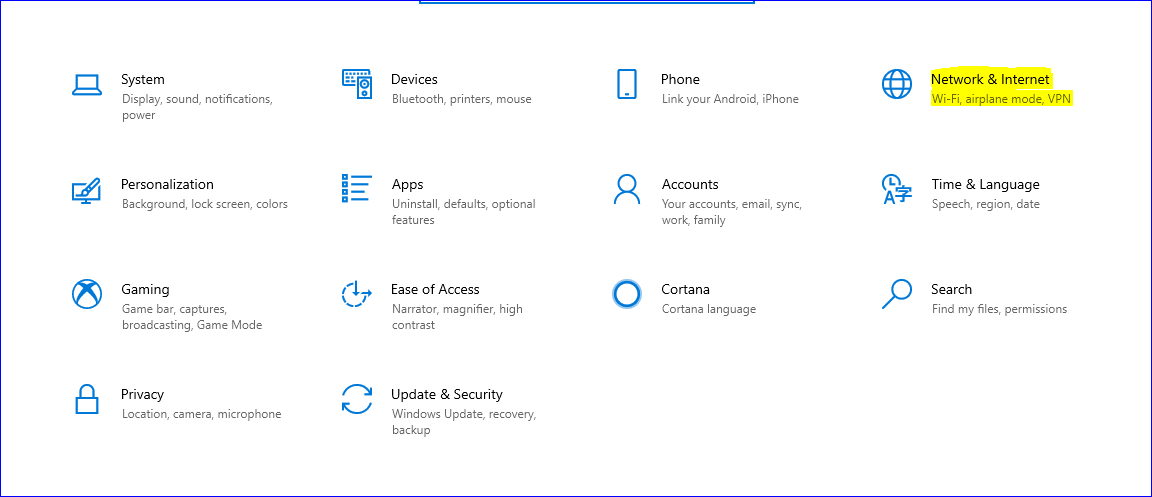
第二步,点击wifi,然后点击“管理已知网络”选项,如下图所示。
现在,您的设备上保存的所有 Wi-Fi 网络或您之前连接到的网络都会出现在您的身边,选择您要阻止 Windows 10 在连接时更新的网络,然后按“属性”。
最后,在设置为按流量计费的连接选项中,当您连接到所选的 Wi-Fi 网络时,按开停止 Windows 更新。
到这里我们就停止 Windows 10 更新下载到特定 Wi-Fi 网络的解释到此结束,希望每个人都能从中受益。
如果您喜欢这篇文章,请在社交媒体上分享,让大家受益